Comment créer une clé USB amorçable ou amorçable pour installer Windows 8 et 8.1 à partir d’une clé USB externe? Guide étape par étape
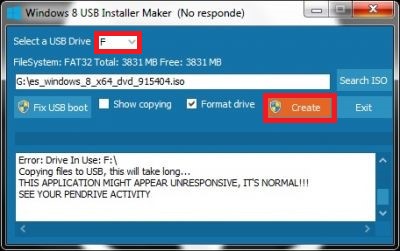
Créer une clé USB amorçable est très facile , mais comme c’est facile ne signifie pas que vous ne devez pas connaître certaines étapes à suivre avant, nous vous recommandons de lire ci-dessous les étapes que nous laissons pour créer un disque externe amorçable afin que vous puissiez installer Windows 8 8.1 sans mourir en essayant .
Avant de commencer il faut que vous sachiez que pour cela vous devez d’ abord avoir téléchargé l’image ISO du système d’exploitation que vous souhaitez installer puisqu’elle sera décompressée pour l’installation, vous ne savez pas comment ni où?
Ne vous impliquez pas, nous vous expliquerons également cela ici. Toutes les informations nécessaires ne sont ici que de suivre détail par détail afin que vous ne manquiez de rien , rappelez-vous que les étapes sont des expériences d’autrui pour vous.
Étapes pour créer une clé USB amorçable sous Windows 8 et 8.1
Ici, nous allons vous montrer étape par étape que nous devons suivre pour réussir l’installation de Windows 8 et 8.1 sur notre ordinateur. Tout d’abord, vous devez garder à l’esprit que pour ce processus, il sera nécessaire que nous disposions d’une clé USB d’une capacité de stockage d’au moins 4 Go.
Puisque lors de la décompression du fichier ISO, il occupera une grande partie de cette capacité , si vous n’avez pas de clé USB qui répond aux exigences que nous demandons, il ne procédera probablement pas à son démarrage. Une fois ce qui précède défini, passons aux étapes, qui sont courtes et simples.
Décompressez ISO
Pour commencer, vous devrez télécharger l’image ISO de Windows 8 ou 8.1 , si vous ne l’avez pas, nous vous suggérons de vous rendre dans notre dernière section où nous vous expliquerons où le télécharger officiellement.
Une fois l’ISO téléchargé , nous procédons au téléchargement de Win8USB , pour télécharger ce programme vous devrez vous rendre sur le lien suivant:
Télécharger Win8USB
Une fois que le programme que nous allons utiliser pour le processus a été téléchargé, nous l’exécutons en tant qu’administrateur.
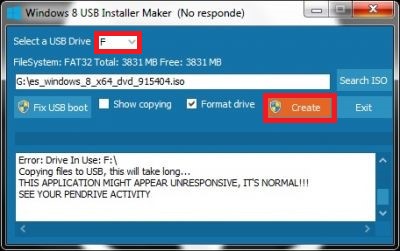
Une fois le programme exécuté, nous verrons une petite fenêtre bleue dans laquelle nous pouvons sélectionner dans quelle unité nous installerons le système d’exploitation (comme vous pouvez le voir sur l’image, notre unité a la lettre F pour le nom du volume) puis l’adresse ou le chemin dans lequel Vous trouverez l’image ISO de Windows 8 ou 8.1. Pour terminer cette étape, nous marquons la case «Formater le lecteur» puis cliquez sur «Créer».
* Remarque : le programme prendra plusieurs minutes pendant le processus, à certaines occasions, nous pouvons voir une boîte qui nous informe que le programme ne répond pas mais en réalité il est toujours en cours d’exécution et son travail a été fait, nous ne devons donc pas être alarmé ou annuler processus .
Installez Windows 8 depuis USB
Pour cette étape, nous devons avoir démarré notre clé USB. Il ne nous reste plus qu’à éteindre l’ordinateur sur lequel nous voulons installer Windows 8 et insérer la clé USB. Ensuite, nous allumons notre PC en appuyant sur la touche pour entrer dans le BIOS, dans la plupart des cas, la touche est F12, F11, Del, Tab, F9 .
S’ils ne sont pas l’un de ceux que nous avons mentionnés, vous devrez éteindre votre PC et l’allumer en appuyant sur les différentes touches (F1, F2, F3) jusqu’à ce que vous obteniez la bonne et entrez dans le BIOS , car sans cela, nous ne pourrons pas installer notre Windows 8.
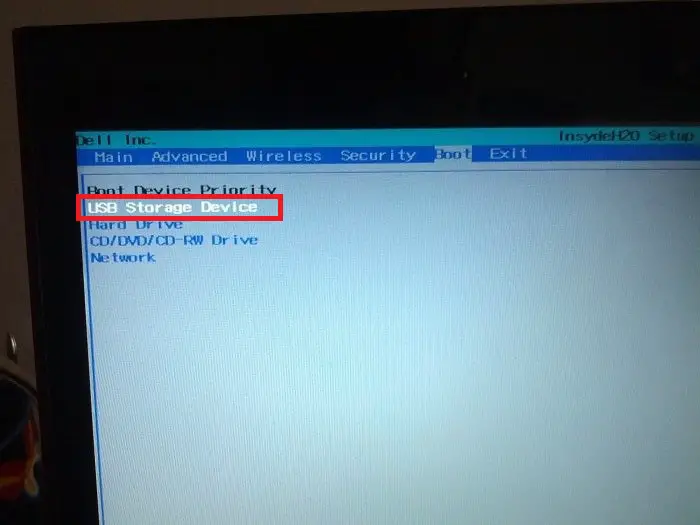
Après être entré dans le BIOS, nous devrons sélectionner le nom de l’USB que nous avons démarré , puis appuyez sur «Entrée» pour continuer. De cette façon, nous procédons à l’installation classique de Windows 8 en suivant les étapes que le même système dicte.
«MISE À JOUR ✅ Avez-vous besoin d’installer Windows 8 à partir d’une clé USB externe et ne savez pas comment le faire? ⭐ ENTREZ ICI ⭐ et découvrez comment le faire ✅ FACILE et RAPIDE ✅»

De cette façon, vous pouvez installer Windows 8 à partir d’une clé USB amorcée , comme nous l’avons déjà mentionné, c’est très simple mais les étapes sont à suivre …
Où puis-je télécharger l’image disque officielle de Windows 8 et 8.1 (fichier ISO)?
Si vous n’avez pas votre fichier ISO Windows 8, vous devrez le télécharger, dans cette dernière section, nous vous montrerons comment et où le télécharger, mais vous devez d’abord prendre en compte les éléments suivants :
- Vous devez avoir une bonne connexion Internet.
- Vous devez avoir une clé USB ou un endroit où vous allez stocker le fichier ISO, il faut noter à nouveau qu’il doit avoir une capacité de stockage supérieure à 4 Go.
Si vous disposez déjà de ce qui précède, téléchargez l’ISO Windows 8 à partir de la page suivante:
Télécharger ISO Windows 8
Sur cette même page en bas, nous verrons sous «Select Edition» une liste de menu déroulant avec les différentes éditions de Windows 8.
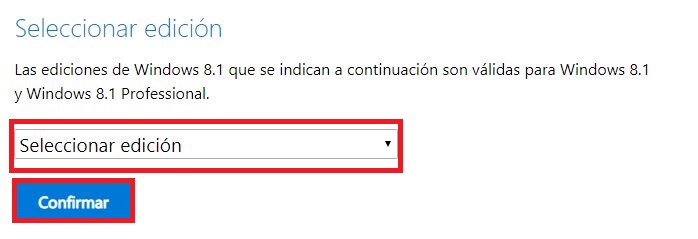
Là, dans la liste, nous pouvons sélectionner le Windows 8 de notre préférence, puis cliquer sur continuer. Il nous faudra ensuite choisir la langue que nous utilisons, dans notre cas l’espagnol, et cliquer sur «Continuer».
À la fin de l’enquête, nous verrons deux options de téléchargement W8, une pour 32 bits et une pour 64 bits. N’oubliez pas que les bits sont nécessaires à l’ordinateur lui-même. Pour cette raison, il est fortement recommandé de vérifier d’abord les bits nécessaires pour votre PC avant de faire ce processus car il est très important de le savoir.
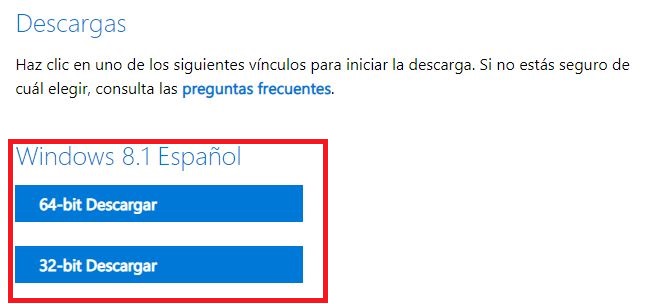
Enfin, nous n’avons qu’à attendre la fin du processus car cela peut prendre plusieurs minutes, voire plusieurs heures , tout dépend de la vitesse de transfert de données Internet que nous utilisons en ce moment, comme vous pouvez le voir dans notre cas, il faudra le téléchargement. environ 6 heures puisque le poids du fichier est de 3 Go, bien que cela dépende également de votre connexion Internet .
Une fois téléchargée, vous démarrez la clé USB avec le programme et les étapes que nous vous avons montrées dans la section précédente . Comme vous l’avez déjà vu, c’est très simple et cela ne nous a rien coûté pour le faire, ce que vous devez toujours garder à l’esprit, ce sont les exigences que nous avons mentionnées pour que le processus se déroule avec succès car sans ces exigences, nous ne garantissons pas un excellent processus.
Nous espérons que ces informations vous ont été très utiles, car nous travaillons constamment pour vous . Sur notre page, vous pouvez trouver beaucoup plus d’informations comme celle-ci car nous sommes là pour vous et pour vous, pour vous apprendre à vous développer dans ce monde technologique.
Si vous avez des questions, laissez-les dans les commentaires, nous vous répondrons dans les plus brefs délais, et cela sera également d’une grande aide pour plus de membres de la communauté. Je vous remercie!



